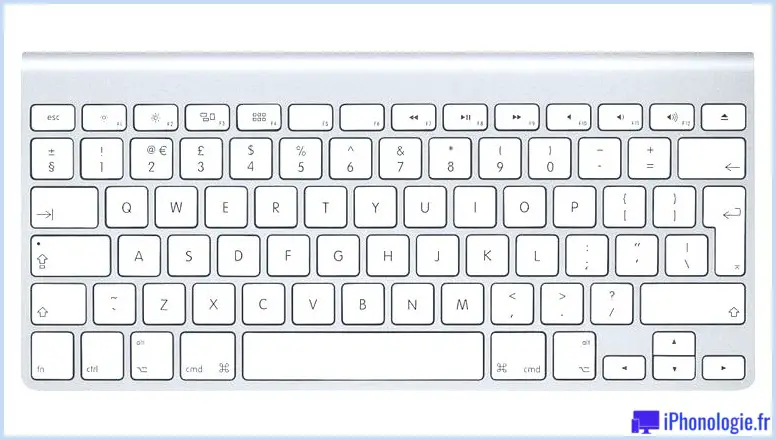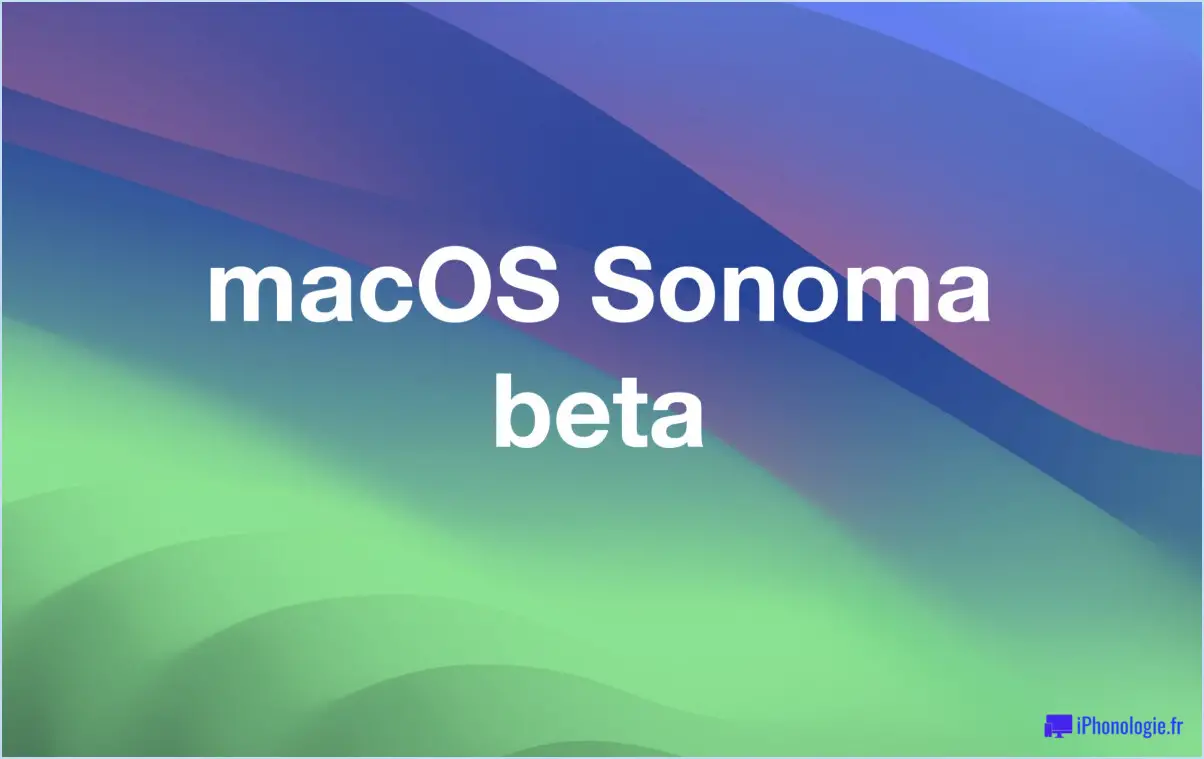Lancer toutes les applications et tous les documents liés à un projet avec Stapler pour Mac

Les utilisateurs de Mac de longue date se souviennent peut-être d'une ancienne application shareware pour le Macintosh classique appelée Stapler, qui permettait essentiellement de gérer des projets en regroupant une série d'applications et de documents en un seul document qui, une fois ouvert, lançait tous ces documents et leurs programmes respectifs. C'est beaucoup plus facile que de fouiller dans votre système de fichiers et de lancer individuellement les applications et les fichiers. Et devinez quoi ? Stapler est de retour, avec un nouveau développeur, sur MacOS moderne !
Stapler pour Mac est excellent pour gérer et organiser les fichiers liés à un projet particulier. Par exemple, disons que vous travaillez sur un projet de refonte et que vous utilisez plusieurs fichiers dans Photoshop, des projets dans Canva, des fichiers dans BBEdit, quelques dossiers dans Finder et un chat de groupe avec Slack, avec Stapler, vous pouvez ouvrir tous ces fichiers ensemble d'un seul coup en lançant un seul document Stapler. Cool, non ?
Et oui, nous savons que le téléchargement d'applications à partir de Github est notoirement confus, ce guide peut être utile pour cela si vous êtes nouveau sur Github.
Le développeur décrit Stapler comme suit :
« L'idée est de mettre en place un document Stapler par projet contenant des applications, des fichiers, des dossiers, etc.
Vous pouvez ensuite les ouvrir tous en même temps en lançant le document unique.
Chaque document contient une liste d'alias qui peuvent être gérés, inspectés, lancés à l'aide de l'application.
L'informatique à la tâche ».
Stapler est une application super simple à utiliser, il suffit de la lancer pour créer un nouveau projet, d'utiliser le menu « Items » pour ajouter ou supprimer des applications et des documents, de sauvegarder votre projet agrafé, et vous êtes prêt à accéder et à lancer tous ces fichiers connexes en une seule action. C'est simple comme bonjour !

Si cela vous intéresse, vous pouvez en savoir plus sur le développeur ici, bravo à 512pixels pour avoir signalé l'application.